Как настроить собственный сервер потоковой передачи музыки в Linux с помощью Subsonic
Сегодня существует множество различных типов музыкальных сервисов. Даже в Linux пользователи могут выбирать из Amazon Prime Music, Google Music, Spotify и других. Однако у всех этих сервисов есть одна общая черта; Пользователи Linux не могут свободно использовать музыкальные плееры, которые им нужны, или изменять работу музыкального сервиса.
Не беспокоиться! Существует музыкальный сервис, который каждый может легко запустить на своем собственном ПК или сервере с Linux. Он позволяет хранить неограниченное количество музыки, поддерживает интернет-радио и даже может управлять подкастами. Итак, как его установить?
Установка Java
Subsonic – это приложение на Java. Чтобы он работал в Linux (независимо от того, используете ли вы его на сервере Linux или на рабочем столе / ноутбуке), необходимо установить среду выполнения Java. Начните с открытия окна терминала и ввода следующей команды:
Ubuntu
sudo apt install openjdk-8-jre
Arch Linux
sudo pacman -S jre8-openjdk
Fedora
sudo dnf install java-1.8.0-openjdk.x86_64
OpenSUSE
SUSE имеет пакет установки в один клик для нескольких версий Java для Subsonic. Версия, рассматриваемая в этом руководстве, – это среда выполнения Open Java Development Kit версии 8.
Программы для Windows, мобильные приложения, игры - ВСЁ БЕСПЛАТНО, в нашем закрытом телеграмм канале - Подписывайтесь:)
Перейти на эту страницу здесь, и щелкните по нему, чтобы установить. Однако имейте в виду, что в этой операционной системе существует множество версий Java. Если у вас возникли проблемы с использованием версии 8, подумайте об ее удалении и попробуйте некоторые другие версии пакета Java в один клик. здесь.
Debian
sudo apt-get install openjdk-8-jre
Обратите внимание, хотя это руководство ориентировано на использование версии 8 среды выполнения Java, это не самая новая версия. Причина этого в том, что пользователи, желающие установить Subsonic, могут сделать это с любой версией, а не только с последней.
Не хотите использовать версию 8 со своим музыкальным сервером Subsonic? Не стесняйтесь искать более новую версию на своем ПК с Linux. У Subsonic нет никаких проблем (насколько нам известно) при использовании более новых версий Java Runtime Environment. Кроме того, также возможно перейти к Oracle, а также использовать официальную среду выполнения Java для Linux.
Установка дозвукового
Упаковка Subsonic находится на сайте разработчика. Те, кто использует Open SUSE или Fedora (и серверы на базе Redhat, такие как CentOS и т. Д.), Должны перейти на эта страница загрузкии загрузите версию Subsonic для Redhat.
Те, кто работает на Ubuntu, Debian, Linux Mint, Elementary OS и т. Д .: перейдите на эта страница загрузкии получите файл пакета Debian для Subsonic.
Пользователи Arch Linux, скачайте и соберите это AUR пакет, и Subsonic будет установлен в системе.
Для пакета Redhat и Debian: дважды щелкните файл, загруженный с веб-сайта Subsonic, и запустите его. Он откроется с помощью Gnome Software, программного центра Ubuntu (или любого другого установщика программного обеспечения, который запускает ваша версия Linux). Нажмите кнопку установки, введите пароль, и Subsonic установится на ваш компьютер.
Настройка дозвуковой
Установлен Subsonic Media Server, но этого недостаточно. Серверное программное обеспечение имеет фоновую программу, которая позволяет ему взаимодействовать с сетями, устройствами и другими важными компонентами. Откройте терминал и используйте systemd как для запуска фонового процесса Subsonic, так и для его включения при загрузке.
Сначала запустите фоновый процесс.
sudo systemctl start subsonic
Затем включите фоновый процесс при загрузке.
sudo systemctl start subsonic
Вы пользователь Debian? Некоторые версии Debian не используют систему запуска systemd. Вместо этого запустите службу с помощью этой команды: sudo service subsonic start
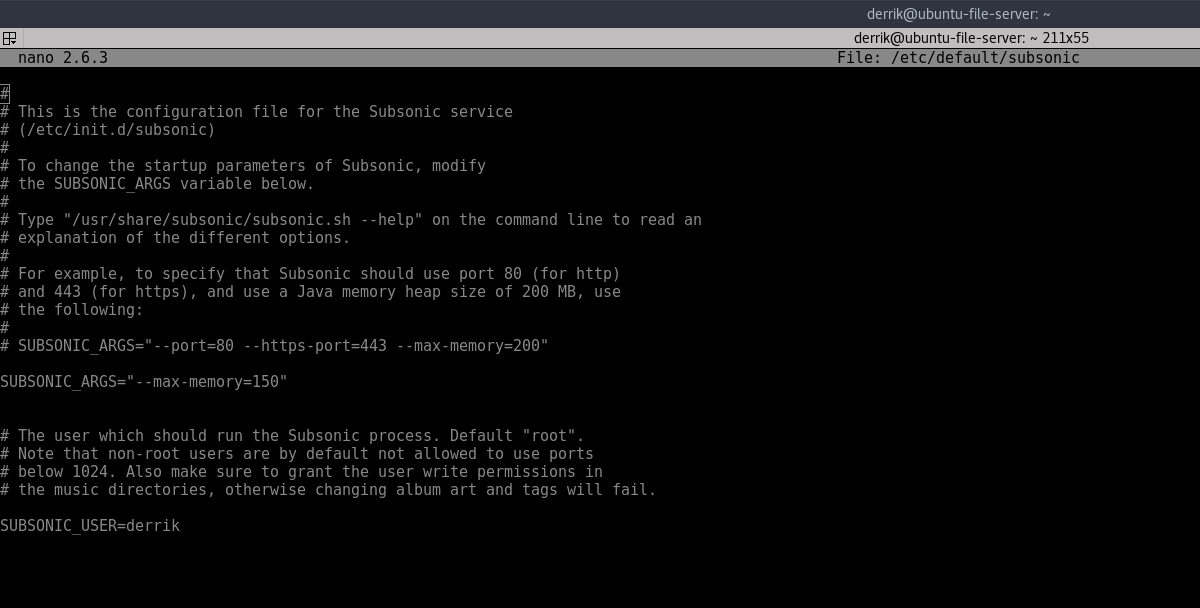
Затем откройте этот файл конфигурации с помощью текстового редактора Nano, найдите «root» и измените его на свое имя пользователя. Сохраните файл с помощью Ctrl + O.
Когда фоновая программа запущена и полностью включена, откройте веб-браузер и перейдите по следующему URL-адресу: https://localhost:4040
Те, кто запускает Subsonic на сервере, должны вместо этого посещать IP-адрес сервера через веб-браузер. Эту информацию легко найти через маршрутизатор или с помощью ifconfig команда.
Добавление музыки в дозвуковой
Поместите музыку на ПК с Linux (или сервер) и помните, где находятся файлы. Например, если вы установили медиасервер Subsonic на ноутбук или рабочий стол Ubuntu, поместите свою музыку в / home / username / Music или в другое подобное место с помощью файлового менеджера.
Затем внутри интерфейса Subsonic щелкните значок «Настройки» на боковой панели и введите, где хранится музыка в дозвуковом режиме, как показано на изображении ниже.
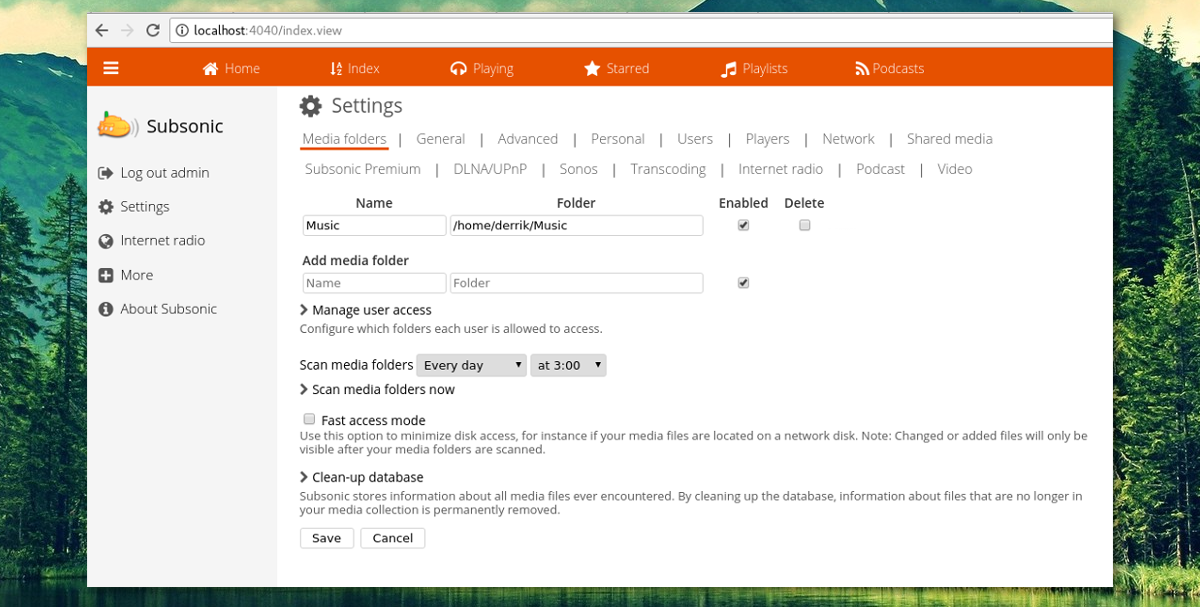
Затем нажмите «Сохранить», а затем «Сканировать папки мультимедиа сейчас». Это сохранит настройки, а также выйдет и найдет всю музыку, а затем добавит их в дозвуковой.
Чтобы послушать музыку, нажмите «Домой» и просмотрите добавленную музыку.
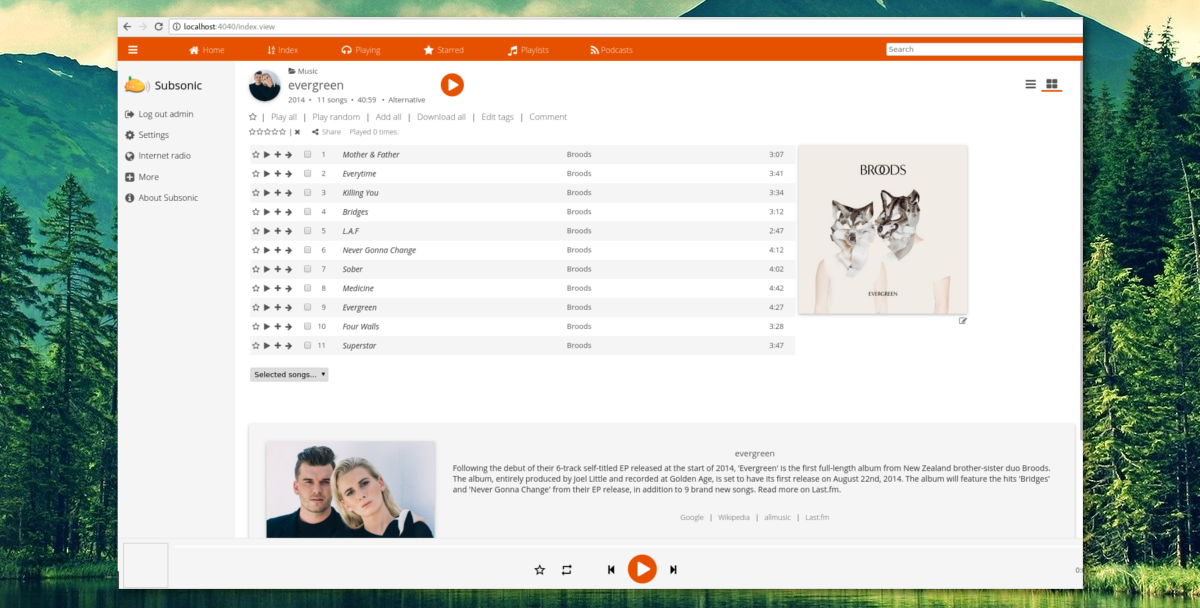
Примечание: пользователи сервера должны размещать свои музыкальные файлы в / var / music /.
Другие особенности Subsonic
Subsonic может делать и другие вещи, помимо потоковой передачи музыки через Интернет и локальную сеть. Можно добавлять подкасты или интернет-радиостанции.
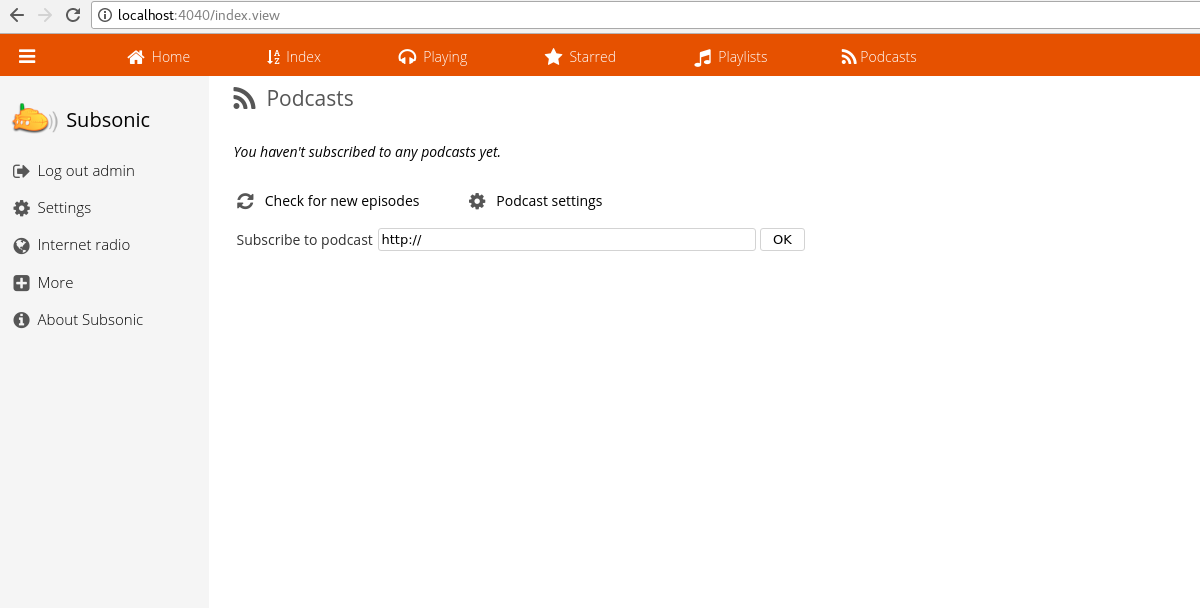
Добавьте подкаст, щелкнув вкладку «подкаст». Добавьте RSS-канал из подкастов, которые хотите послушать. Отсюда можно будет заставить сервер Subsonic загружать подкасты и воспроизводить их через мобильное приложение и через веб-интерфейс.
Добавление радиостанций происходит примерно так же. Перейдите на боковую панель и щелкните Интернет-радио. Затем просто добавьте URL-адрес интернет-радио.
Дозвуковые мобильные приложения
Доступ к вашему Subsonic можно получить из Android или iOS. Просто скачайте одно из множества мобильных приложений для дозвуковых устройств. Многие разработчики создали приложения для Subsonic. Если вы не являетесь поклонником официального мобильного приложения для Subsonic, попробуйте некоторые из связанных альтернативных приложений. Без сомнения, есть решение для всех.
Примечание: Subsonic можно использовать бесплатно, но у него есть премиум-режим, который позволяет пользователям получить более продвинутые функции. Купите годовую лицензию здесь.
Вывод
Потоковая передача музыки – это очень круто, но глупо полагаться на сервисы для надежной доставки желаемого контента. С Subsonic вы не полагаетесь ни на кого, кроме мощности вашей Linux-машины и размера ваших жестких дисков. Для тех, кто немного более разбирается в технологиях, это гораздо лучший вариант.
Программы для Windows, мобильные приложения, игры - ВСЁ БЕСПЛАТНО, в нашем закрытом телеграмм канале - Подписывайтесь:)


![Как распаковать архивы Tar GZ в Ubuntu [Guide]](https://myroad.club/wp-content/uploads/2021/08/extract-768x574.png)


